Використовуйте параметр «Відкрити та відновити», щоб виправити проблемну книгу
- Помилки виявлено під час збереження повідомлення про помилку Excel, яке заважає вам зберегти зміни в робочій книзі.
- Ви можете вирішити цю проблему, відновивши робочу книгу за допомогою параметра «Відкрити та відновити».
- Інакше ви можете просканувати комп’ютер на наявність вірусів або зловмисного програмного забезпечення та вирішити проблему.
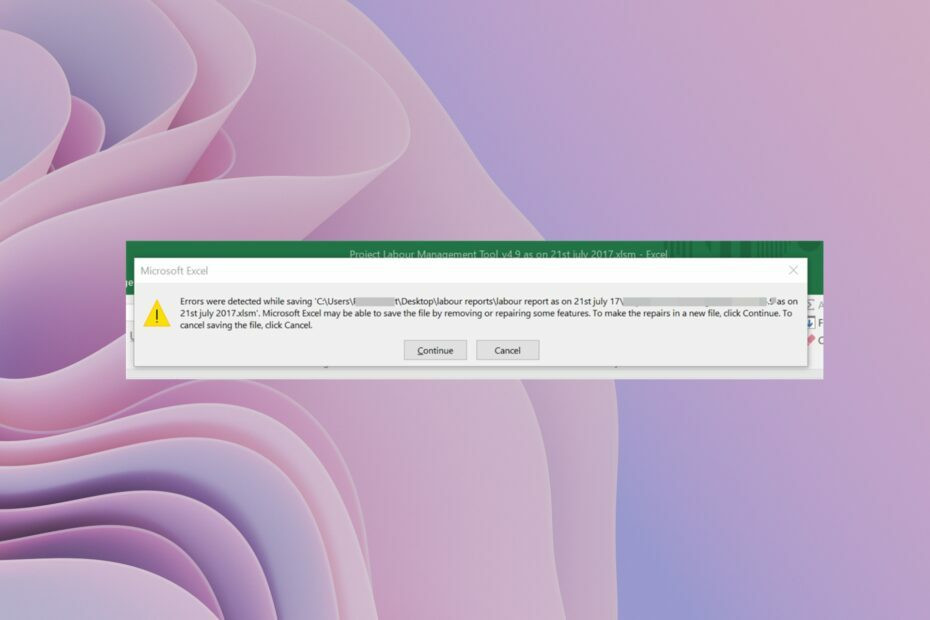
XВСТАНОВИТИ, НАТИСНУВШИ ЗАВАНТАЖИТИ ФАЙЛ
Це програмне забезпечення виправить поширені комп’ютерні помилки, захистить вас від втрати файлів, зловмисного програмного забезпечення, апаратних збоїв і оптимізує ваш ПК для максимальної продуктивності. Вирішіть проблеми з ПК і видаліть віруси в 3 простих кроки:
- Завантажте Restoro PC Repair Tool який поставляється із запатентованими технологіями (патент доступний тут).
- Натисніть Розпочати сканування щоб знайти проблеми з Windows, які можуть спричиняти проблеми з ПК.
- Натисніть Відремонтувати все щоб вирішити проблеми, що впливають на безпеку та продуктивність вашого комп’ютера.
- Restoro завантажив 0 читачів цього місяця.
Ви також серед таких користувачів, які стикаються з Під час збереження виявлено помилкиповідомлення про помилку в MS Excel? Якщо так, це повідомлення про помилку не дозволяє зберегти нову інформацію, додану до книги Excel.
У цьому посібнику ми пояснимо всі можливі причини, які можуть викликати Під час збереження виявлено помилки повідомлення про помилку в Microsoft Excel і як її вирішити, застосувавши ефективні рішення.
Що викликає помилки під час збереження проблеми в MS Excel?
Покопавшись в інтернеті і читання кількох звітів користувачів, ми склали список найпоширеніших причин, з якими ви зіткнетеся Під час збереження виявлено помилки повідомлення про помилку в MS Excel.
- Несумісність версій: Є ймовірність, що книга, яку ви намагаєтеся зберегти, була створена на іншу версію Excel ніж той, на якому ви намагаєтеся заощадити.
- Файл Excel великий: Відомо, що великі файли Excel часто видають це повідомлення про помилку.
- Інфікований вірусом накопичувач: Якщо сховище, куди ви намагаєтеся зберегти файл Excel, заражене вірусом, ви зіткнетеся з цією помилкою.
- Системні помилки: Якщо якісь важливі зникають системні файли, тоді ви зіткнетеся не лише з проблемами, пов’язаними з системою, але й із програмами, встановленими на ньому.
- Відсутні інсталяційні файли: Проблемна інсталяція MS Office також може викликати численні проблеми з пакетом програм.
Як я можу виправити помилку під час збереження повідомлення про помилку MS Excel?
- Що викликає помилки під час збереження проблеми в MS Excel?
- Як я можу виправити помилку під час збереження повідомлення про помилку MS Excel?
- 1. Скопіюйте дані на новий аркуш Excel
- 2. Збережіть файл в іншому форматі
- 3. Використовуйте опцію «Відкрити та відновити».
- 4. Встановіть пакет виправлень
- 5. Перевірте наявність помилок файлової системи
- 6. Перевірте комп'ютер на віруси
1. Скопіюйте дані на новий аркуш Excel
- Відкрийте проблемний зошит.
-
Скопіюйте всі дані з трудової книжки.
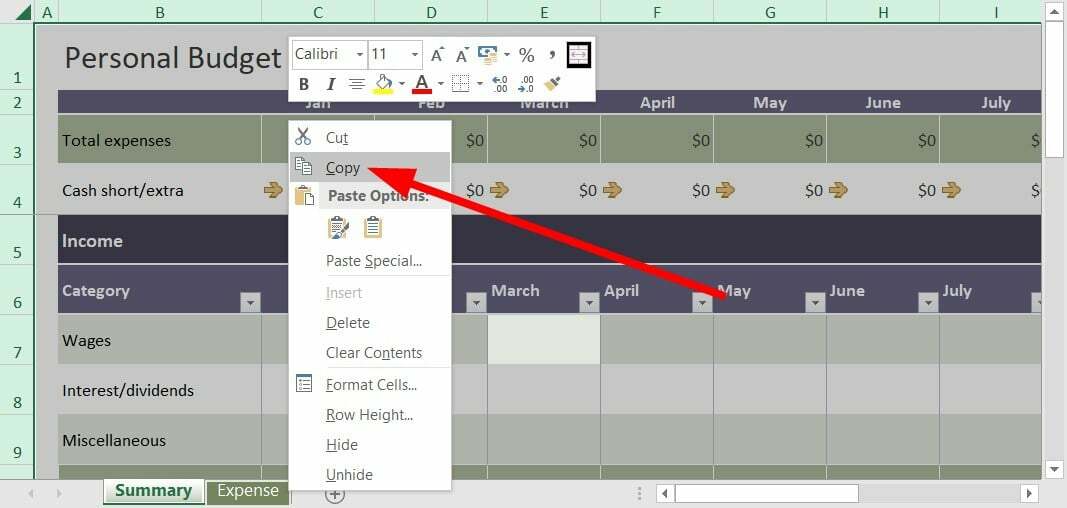
- Прес Ctrl + Н щоб відкрити нову робочу книгу.
-
Вставте дані у цьому новому робочому зошиті.

- Вдарити зберегти у верхньому лівому куті.

- В Збережіть цей файл вікно, введіть назву файлу та натисніть зберегти.
Кілька користувачів повідомили, що збереження даних із проблемної книги в нову книгу вирішило проблему Під час збереження виявлено помилки повідомлення про помилку в MS Excel. Ви також можете спробувати це рішення та, сподіваюся, вирішити проблему.
2. Збережіть файл в іншому форматі
- Відкрийте проблемний зошит.
- Натисніть на зберегти у верхньому лівому куті Панель швидкого доступу.

- В Збережіть цей файл вікно, натисніть Зберегти як тип кнопку.

- Виберіть XLSX або XLSM як тип файлу замість XLS.
Ще один простий спосіб виправити це повідомлення про помилку — налаштувати формат книги Excel і перевірити, чи це вирішує проблему чи ні.
- Виправлення: тип даних Excel Stock не відображається
- Excel не прокручується плавно: виправте це за 5 простих кроків
- Помилка виконання 1004: 3 способи її виправлення
3. Використовуйте опцію «Відкрити та відновити».
- Запустіть MS Excel.
- Відкрийте a порожній робочий зошит.
- Натисніть на Файл.

- Виберіть ВІДЧИНЕНО.

- Натисніть переглядати.
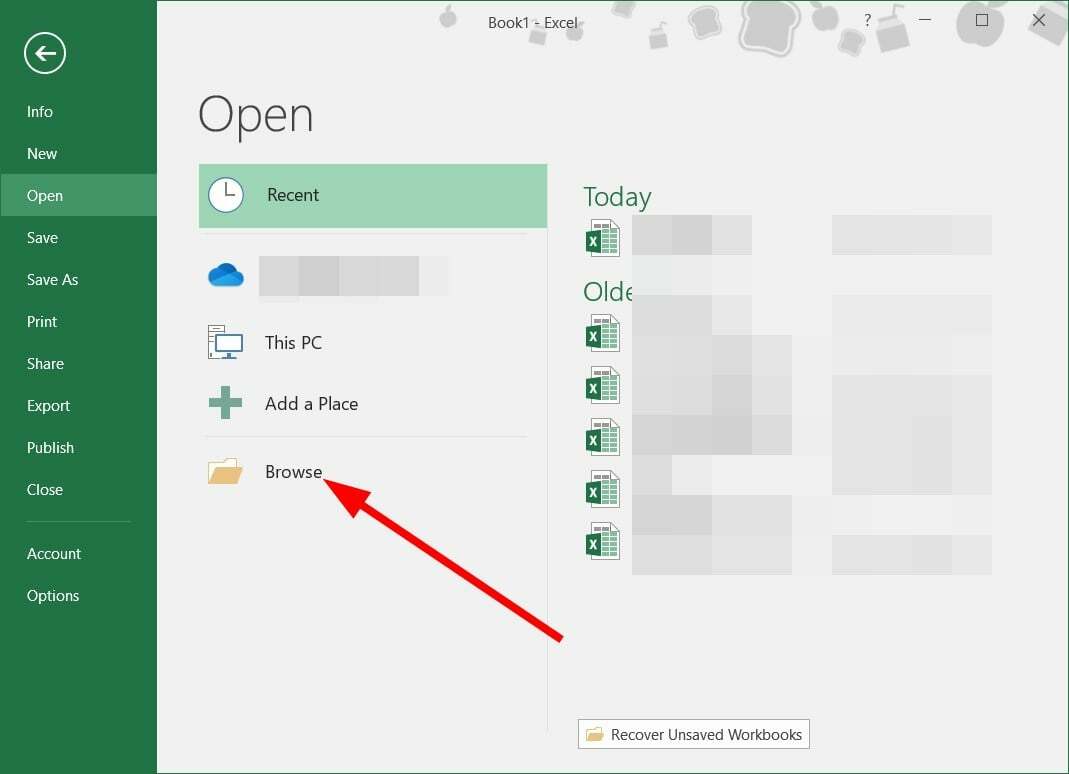
- Знайдіть проблемний файл і виберіть його.
- Натисніть на спадний значок поруч з ВІДЧИНЕНО.

- Виберіть Відкрийте та відремонтуйте.

- Натисніть на Ремонт кнопку.
- MS Excel автоматично перевірить і виправить проблему з файлом.
Функція «Відкрити та відремонтувати» дуже корисна, коли раптово виникають такі дрібні проблеми. Ви можете легко виправити та відкрити проблемні файли після їх виправлення, виконавши наведені вище дії.
4. Встановіть пакет виправлень
- Натисніть перемога + Р ключі, щоб відкрити бігти діалог.
- Тип regedit і натисніть Введіть.
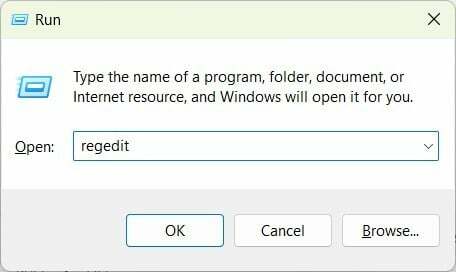
- Перейдіть до шляху нижче.
HKEY-CURRENT-USER\Software\Microsoft\Office\14.0\Excel\Options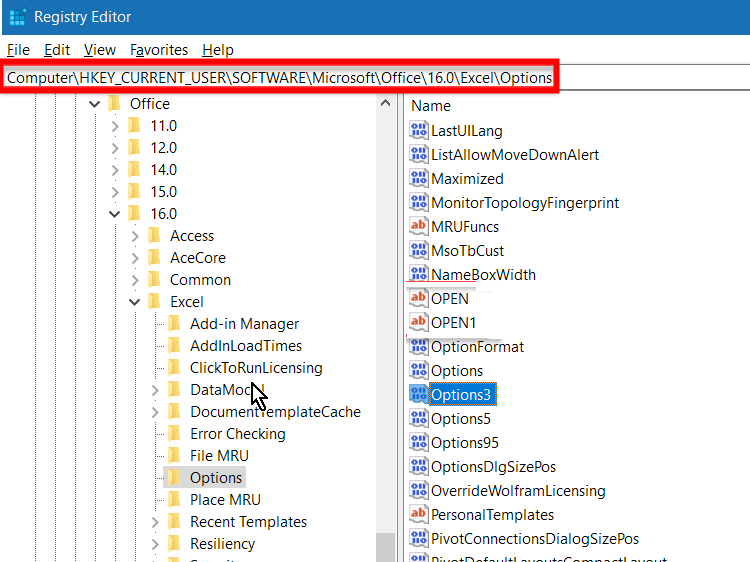
- З правого боку клацніть правою кнопкою миші, виберіть новий, і DWORD (32-розрядний).
- Назвіть новий DWORD як FullLoadImagesOnFileLoad.
- Подвійне клацання на цьому новому DWORD.
- В Цінні дані коробка, вид 1.
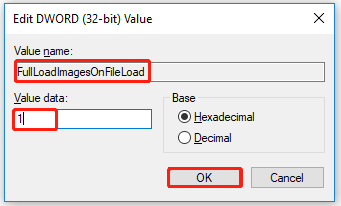
- Натисніть в порядку.
- Закрийте редактор реєстру і перевірте, чи це вирішує проблему чи ні.
Під час редагування редактора реєстру слід бути гранично обережним, оскільки неправильний крок може призвести до збою або несправності ПК.
Порада експерта:
СПОНСОРОВАНО
Деякі проблеми з ПК важко вирішити, особливо коли мова йде про пошкоджені сховища або відсутні файли Windows. Якщо у вас виникли проблеми з виправленням помилки, ваша система може бути частково зламана.
Ми рекомендуємо встановити Restoro, інструмент, який просканує вашу машину та визначить несправність.
Натисніть тут завантажити та почати ремонт.
Але якщо ви неправильно налаштували реєстр, у нас є посібник, який пояснює, як ви можете відновити реєстр Реєстр Windows без резервної копії.
5. Перевірте наявність помилок файлової системи
- Натисніть перемога + E щоб відкрити Провідник файлів.
- Визначте розташування проблемного файлу.
-
Клацніть правою кнопкою миші на диску та виберіть Властивості.
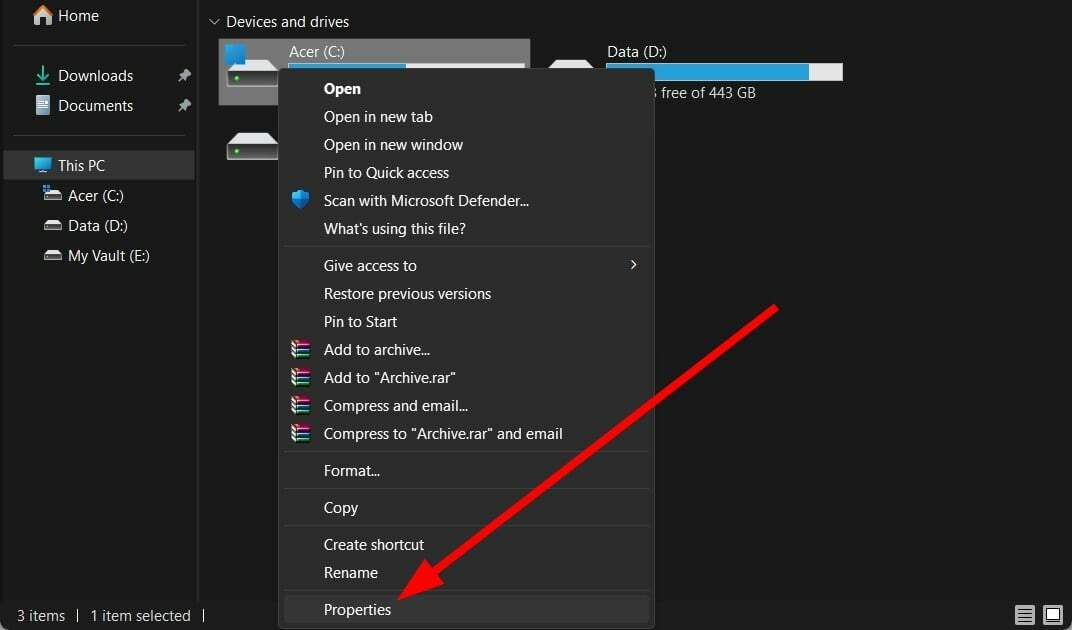
- Переключитися на Інструменти вкладка.

- Натисніть на Перевірте кнопку.
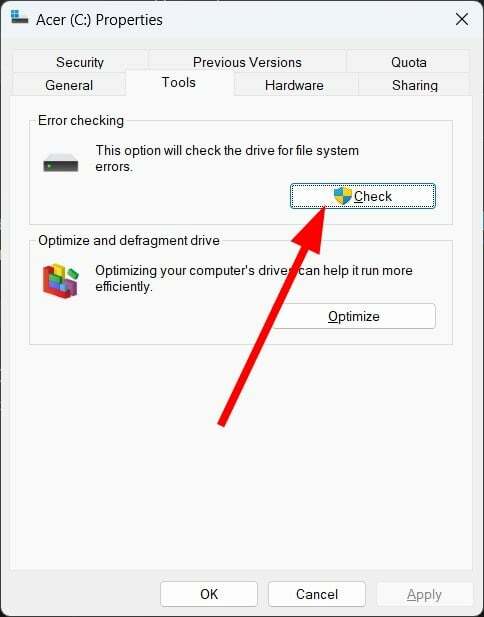
- Дочекайтеся перевірки процес для завершення.
- Запустіть Робоча книга Excel.
- Спробуйте зберегти і подивіться, чи це вирішить проблему чи ні.
6. Перевірте комп'ютер на віруси
- Відкрийте старт меню, натиснувши перемога ключ.
- ВІДЧИНЕНО Безпека Windows.

- Натисніть на Захист від вірусів і загроз.

- Виберіть Швидке сканування.

- Застосуйте виправлення із запитом безпеки Windows видалити будь-які віруси.
- Крім того, ви можете натиснути на Параметри сканування і виберіть Повне сканування для поглибленого сканування.

Іноді вірус або зловмисне програмне забезпечення можуть вплинути на ваші системні файли та спричинити неправильну роботу всіх програм. Хоча Windows Security є потужним інструментом, він не такий ефективний, як спеціальний антивірусний інструмент.
У такому випадку ви можете звернутися до нашого посібника, який містить перелік одні з найкращих антивірусних інструментів Ви можете використовувати та видаляти віруси або зловмисне програмне забезпечення зі свого ПК.
Це все від нас у цьому посібнику. Якщо MS Excel не відкривається на вашому ПК, вам слід ознайомитися з рішеннями в нашому посібнику, щоб вирішити проблему.
Для деяких користувачів Excel не прокручується плавно, що може бути дуже неприємним. У такому випадку ви можете застосувати рішення для вирішення проблеми.
У нас також є посібник, який пояснює, як ви можна вставляти зображення в Excel. Відкриття Excel у безпечному режимі це також досить легко, якщо ви дотримуєтеся кроків у нашому посібнику.
Не соромтеся повідомити нам у коментарях нижче, яке з наведених вище рішень вирішило проблему Під час збереження Excel виявлено помилки проблема.
Виникли проблеми? Виправте їх за допомогою цього інструменту:
СПОНСОРОВАНО
Якщо наведені вище поради не допомогли вирішити вашу проблему, на комп’ютері можуть виникнути глибші проблеми з Windows. Ми рекомендуємо завантаження цього інструменту відновлення ПК (оцінка «Чудово» на TrustPilot.com), щоб легко їх вирішити. Після встановлення просто натисніть Розпочати сканування кнопку, а потім натисніть на Відремонтувати все.


![Помилка виконання 9: нижній індекс поза діапазоном [Виправлення]](/f/f5d3d8f0d0712c5e8d2148a312ead376.png?width=300&height=460)